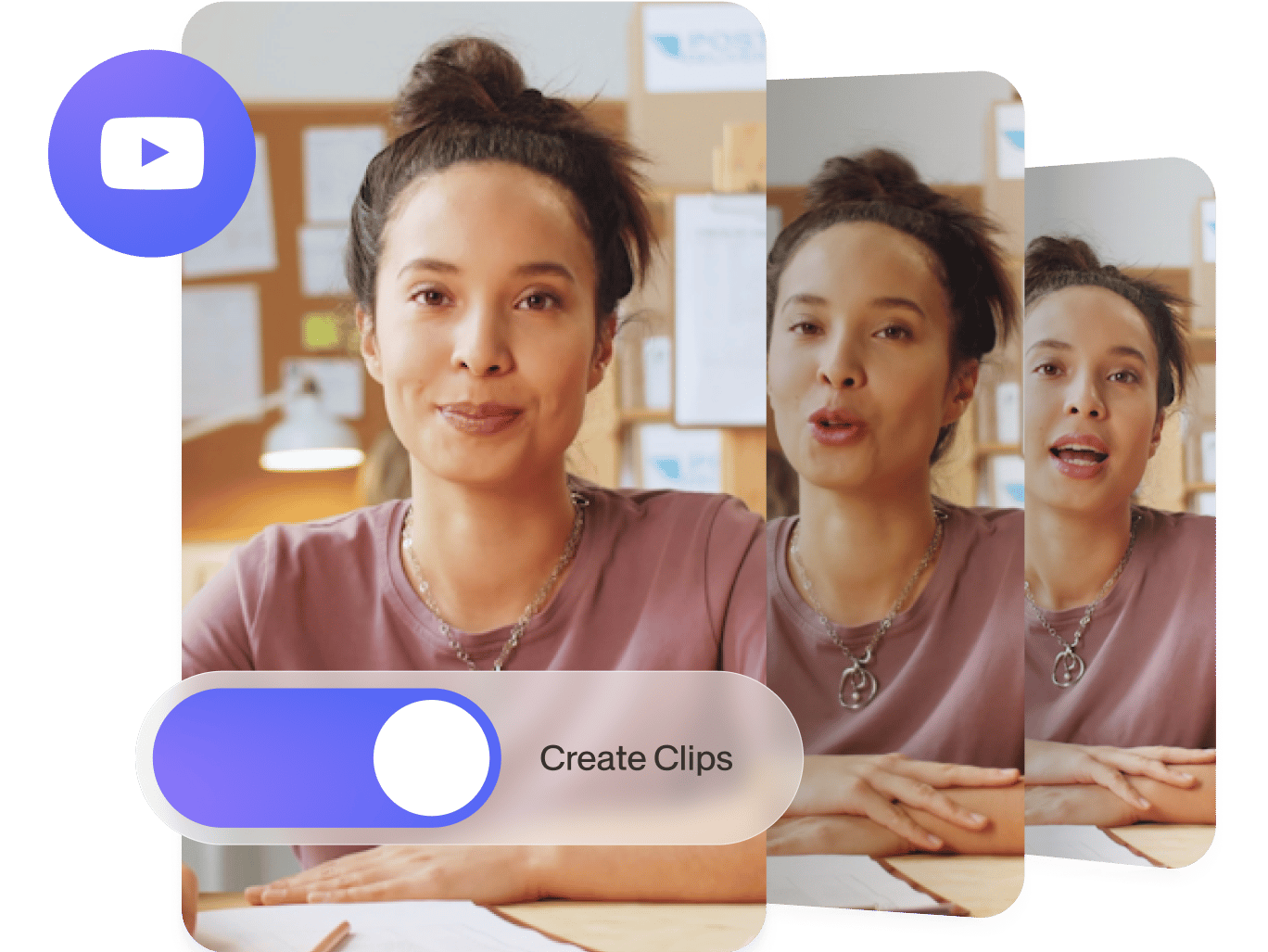
4.6
319 レビュー


























オンラインで YouTube ビデオをトリミング
お気に入りの YouTube ビデオから短いクリップを作成したいですか?長いイントロやアウトロをトリミングしたりお気に入りの部分だけを選択したいですか?VEED なら可能です。さらに、YouTube リンクを使用するだけでこれらの作業をすべて行えます。ビデオをダウンロードする必要はありません。最高ですよね?
YouTube クリップを作成する方法 :
ステップ 1
アップロード / リンクで追加
トリミングしたいビデオをアップロードするか、YouTube リンクを追加します。VEED を使用して ‘ビデオ/オーディオのアップロード’ の隣の下向き矢印をクリックし、’YouTube’ をクリックしてリンク (URL) を入力します。
ステップ 2
トリミング
ビデオをトリミングして必要なクリップだけ残します。タイムライン上のスライダーをドラッグするか、正確な開始/終了時間を入力します。
ステップ 3
ダウンロード
これで作業は完了です。’ダウンロード’ をクリックするとビデオが数秒でレンダリングされます。
もっと詳しく
‘YouTube クリップ メーカー’ チュートリアル
オンラインで YouTube クリップを作成
VEED ではすべてオンラインで、最も視聴回数の多い YouTube ビデオから短いクリップを作成できます。ソフトウェアのダウンロードやアカウントは不要です。さらに、YouTube ビデオを個別にダウンロードして再度アップロードする必要もありません。ビデオの URL (またはリンク) を使用して VEED に YouTube ビデオを追加できます。編集前にダウンロードする必要もありません。素晴らしいですよね?
トリミングやクロップなど多彩な操作
必要な部分だけ残すようビデオをトリミングしたり、ビデオをクロップして画面の一部を切り取ったり、テキスト、字幕、ステッカー、サウンド効果などを追加するなど、さまざまな操作が可能です!VEED は非常に使いやすいツールです。アップロードまたはリンクで追加すると、YouTube ビデオが使い勝手の良いタイムライン上に表示されます。スライダーをドラッグして必要なクリップだけを残したり、正確な開始/終了時間を入力するだけです。
音楽を追加して共有
YouTube クリップからオーディオを削除するだけでなく、好きな音楽を追加することもできます。YouTube に合うようビデオを保存したり、設定から ‘Instagram’、‘TikTok、または ‘Twitter’ を選択して、あらゆるソーシャル メディア プラットフォームに合うようコンテンツをサイズ変更できます。
よくある質問と回答
クリエイターに愛されています。
Fortune 500企業に愛されています
VEEDはゲームチェンジャーでした。これにより、ソーシャルプロモーションや広告ユニットのための素晴らしいコンテンツを簡単に作成できるようになりました。
Max Alter
Director of Audience Development, NBCUniversal
私はVEEDを使うのが大好きです。字幕は市場で見た中で最も正確です。**これにより、私のコンテンツを次のレベルに引き上げることができました。 **
Laura Haleydt
Brand Marketing Manager, Carlsberg Importers
Loomで録画し、Revでキャプションを付け、Googleで保存し、Youtubeで共有リンクを取得していました。今ではVEEDでこれをすべて一つの場所で行えます。
Cedric Gustavo Ravache
Enterprise Account Executive, Cloud Software Group
VEEDは私のワンストップビデオ編集ショップです!編集時間を約60%削減し、オンラインキャリアコーチングビジネスに集中できるようになりました。
Nadeem L
Entrepreneur and Owner, TheCareerCEO.com
素晴らしい動画に関しては、必要なのはVEEDだけです
クレジットカード不要
YouTube クリップの作成以外にも機能いろいろ
VEED では YouTube ビデオからクリップを作成して編集を加える以外にも多彩な操作が可能です。VEED は選択したビデオ クリップを編集したりカスタマイズするための強力なビデオ エディターです。カメラ フィルターやビデオ効果を使用したり、切り替えを追加できます。ビデオにテキスト、キャプション、画像、ロゴ、字幕、さらには音楽の視覚効果も追加できます。ブラウザー ベースのソフトウェアなので、アプリのダウンロードは不要です!
